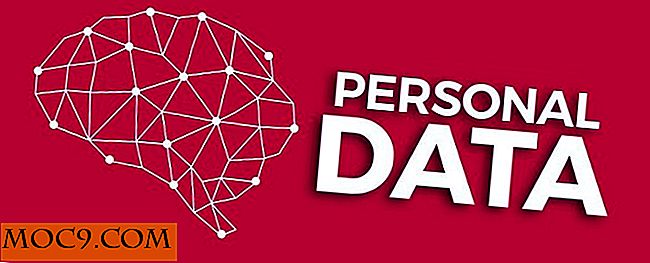Lösning av "Kan inte starta från Ubuntu 9.10 LiveCD, Visar svart skärm" Problem
Ubuntu 9.10 Karmic Koala släpptes för två månader sedan. Fram till förra veckan har jag inte kunnat få det att springa på min dator. När jag startar upp från LiveCD kommer den att ladda upp en svart skärm och stanna kvar där. Det finns ingen chans att jag kommer in på skrivbordet. Samma incident inträffade för uppgraderingen från Jaunty till Karmic via Update Manager. Det verkar finnas några konflikter mellan Karmic-kärnan och Intel-videodrivrutinen som jag använder. Efter några googling runt, inser jag att många människor också har detta problem och det sker framförallt för Intel-drivrutiner.
För att lösa detta problem är tricket faktiskt väldigt enkelt (även om det tog mig två månader att ta reda på det). Lägg bara till " nomodeset " till grub-posten. Här är hela proceduren.
( Obs! Följande procedur gäller bara för dem som har Intel-drivrutin och har problem med svart skärm. Följ inte denna handledning om du inte har problemet. Du ber om problem.)
Installera Karmic via LiveCD
Om du tänker torka din dator och installera Karmic färsk från LiveCD, följ proceduren nedan.
Starta upp LiveCD
Tryck på Enter för att välja engelska som språk.
På huvudskärmen där du frågar om du vill försöka eller installera Ubuntu, tryck F6, följ med ESC-tangenten. Du kommer nu att se en kommandorad längst ned på skärmen. Ange " nomodeset " (utan citat) i slutet av kommandoraden och tryck på Enter.

Du bör kunna starta upp i Ubuntu-skrivbordet nu.
Obs! Om du har följt exakt samma procedur och fortfarande ser den svarta skärmen, fungerar den här metoden inte för dig.
Spela runt med det och se till att allt fungerar bra. Fortsätt med installationen. När du har gjort det, starta om datorn.
Under omstart, när du ser meddelandet "Grub Loading", tryck omedelbart på "ESC" för att komma till grubmenyn.
Markera den första posten och tryck på "e" för att redigera posten.

Bläddra ner till raden som börjar med " Linux ... " och flytta markören till slutet. Ange " nomodeset ".

Tryck Ctrl + X för att fortsätta startprocessen.
När du är på skrivbordet startar du en terminal ( Program -> Tillbehör -> Terminal ).
sudo gedit / etc / default / grub
Bläddra ner till raden: " GRUB_CMDLINE_LINUX_DEFAULT " och lägg till " nomodeset" i slutet.

Spara och avsluta.
I terminalen skriver du
sudo update-grub
Gjort. Du kan nu starta upp din Ubuntu Karmic utan problem (förhoppningsvis).
Uppgradera från Jaunty till Karmic
Jag rekommenderar starkt dig att göra en ren installation av Karmic istället för att uppgradera från Jaunty. Men om du verkligen måste, här är proceduren. Innan du börjar, kom ihåg att testa ditt system med LiveCD först.
När du uppgraderar från Jaunty är sakerna något annorlunda eftersom du kommer att använda arven Grub (istället för Grub 2) och det är nödvändigt att ändra xorg- filen. (Obs! Ubuntu 9.10 använder inte xorg-filen)
Uppgradera din Jaunty från Update Manager. När det är klart, starta inte om datorn.
Öppna en terminal ( Program -> Tillbehör -> Terminal ),
sudo gedit /boot/grub/menu.lst
Bläddra ner till slutet tills du ser linjen som börjar med ordet " kärna "
Lägg till " nomodeset " till slutet.

Spara och lämna filen.
Skriv sedan
sudo gedit /etc/X11/xorg.conf
Bläddra ner tills du ser videosektionen
Lägg till i raden
Förare "Intel"

Spara och avsluta.
Stäng terminalen
Starta om din dator. Det borde fungera (förhoppningsvis).
PS: Om du har märkt, har det varit mycket få artiklar om Ubuntu Karmic under de senaste 2 månaderna. Anledningen är att jag inte kan få det att springa i min dator. Nu när det här problemet är löst, kommer du att förvänta dig att se mer Karmic-artiklar från mig.
Bildkrediter: nasa1fan / MSFC